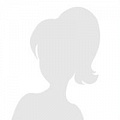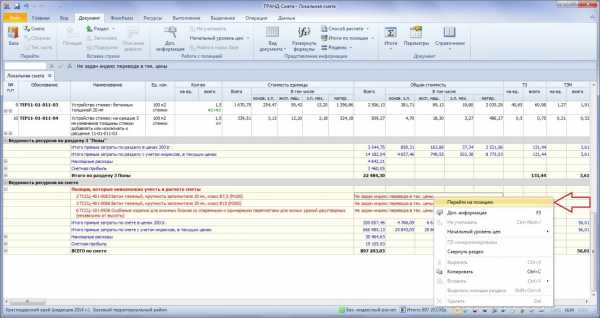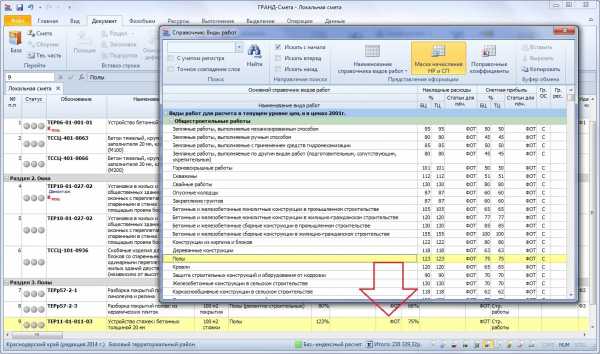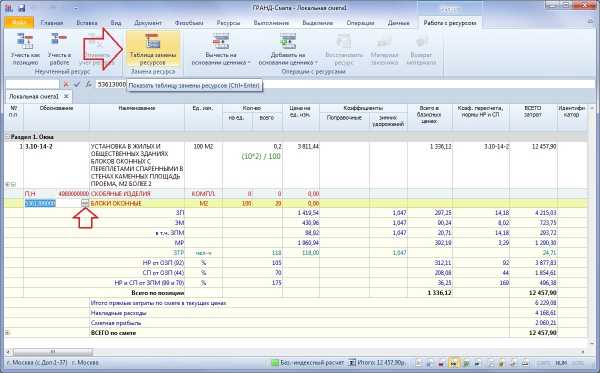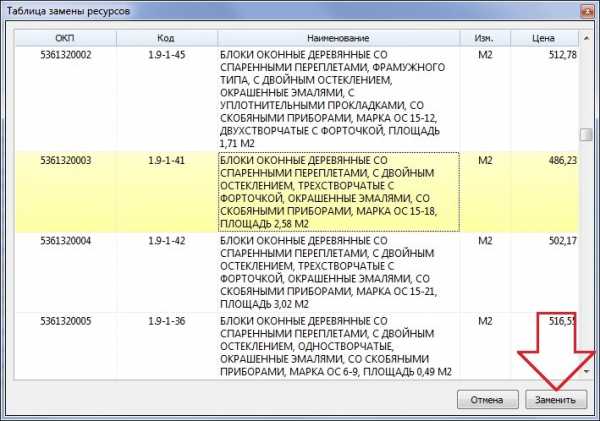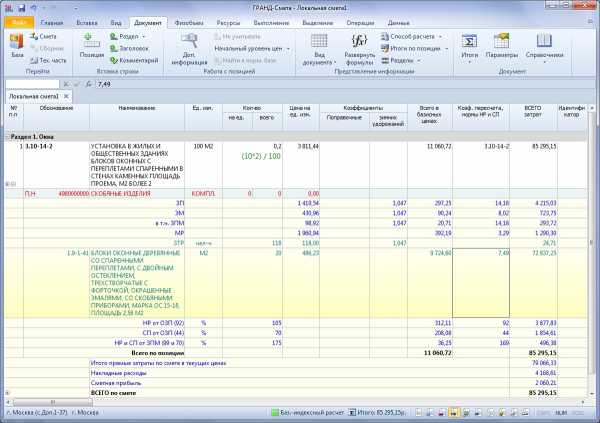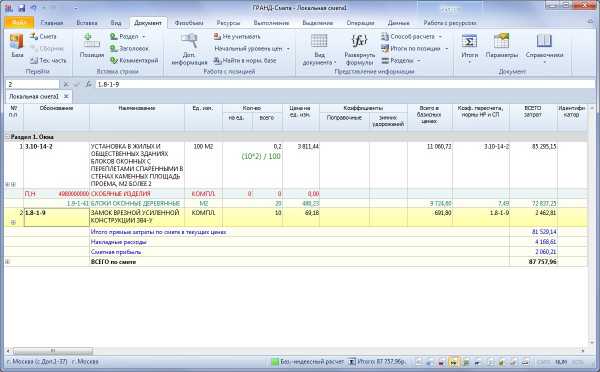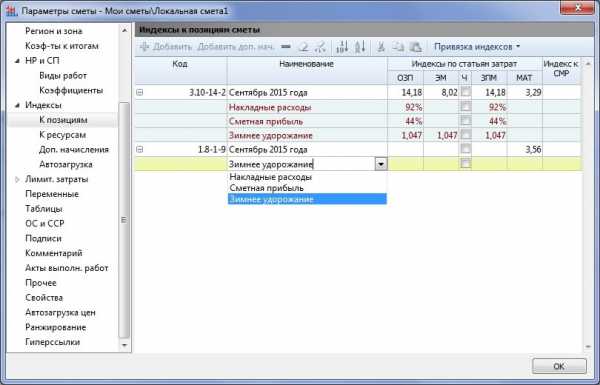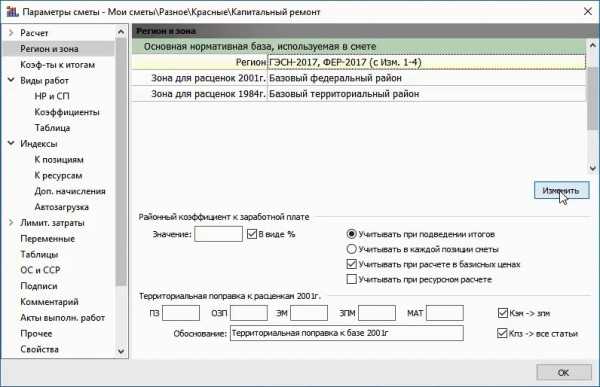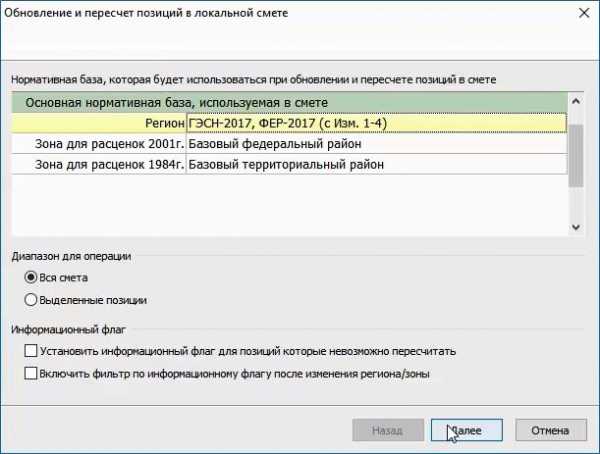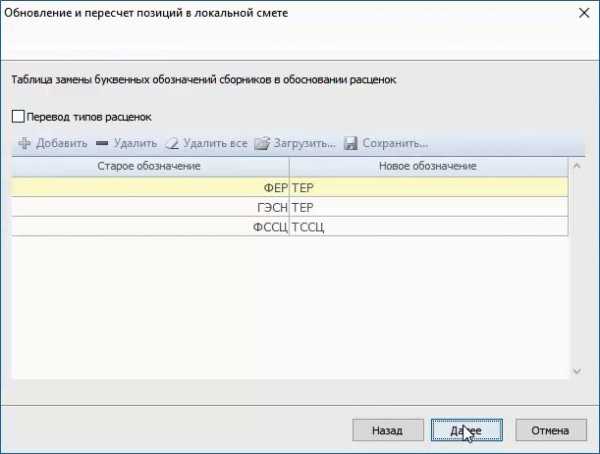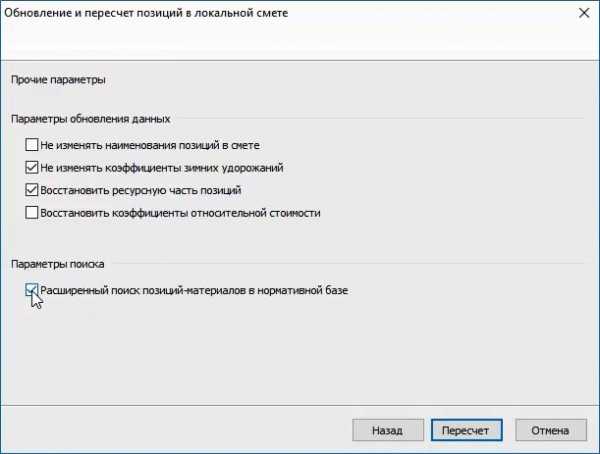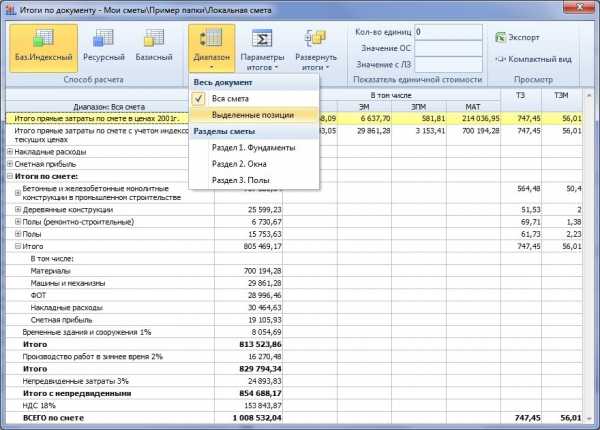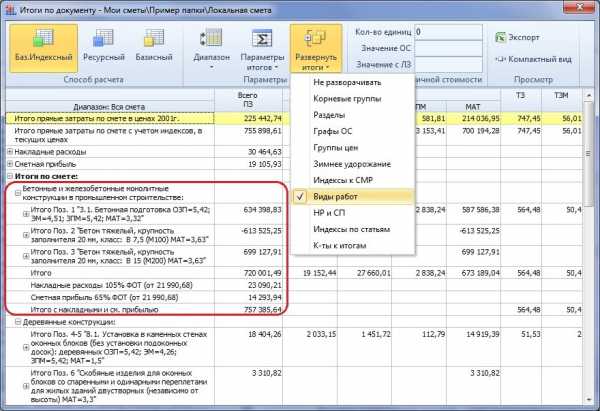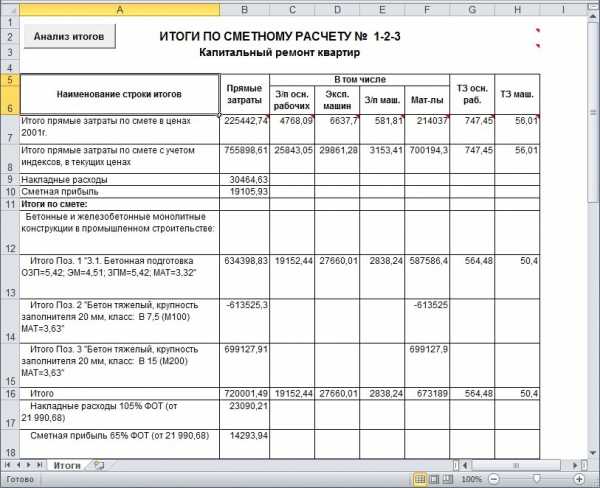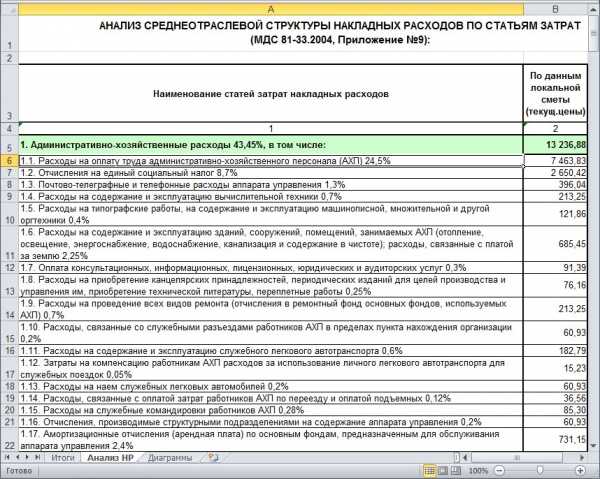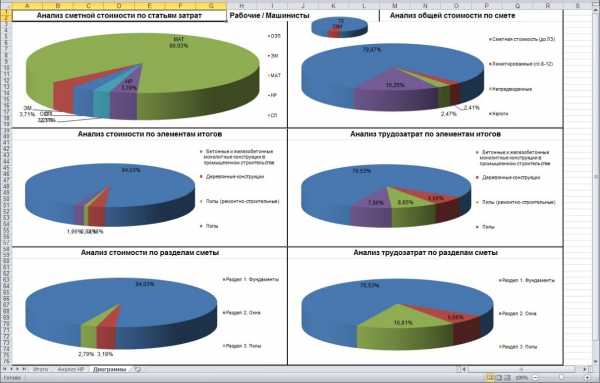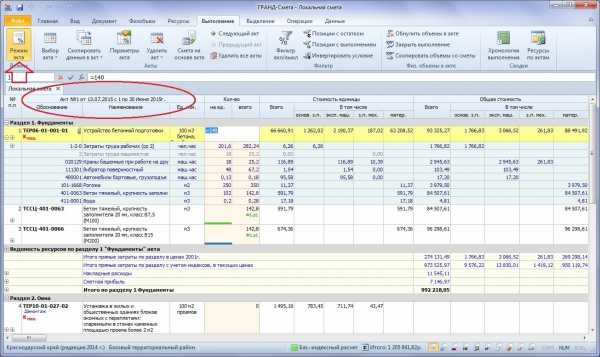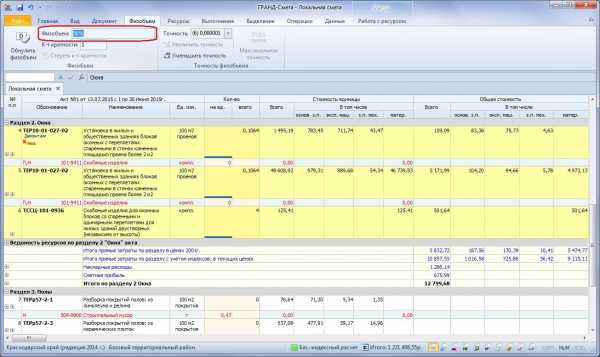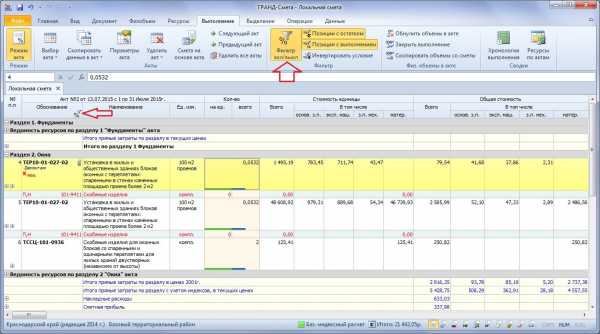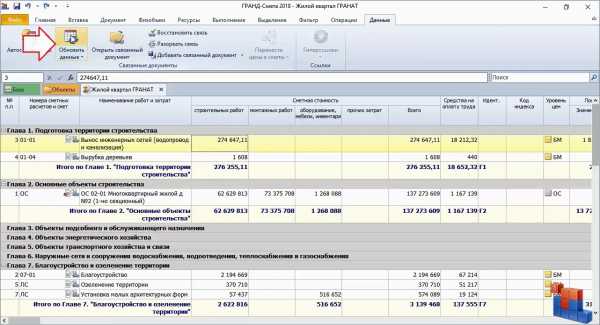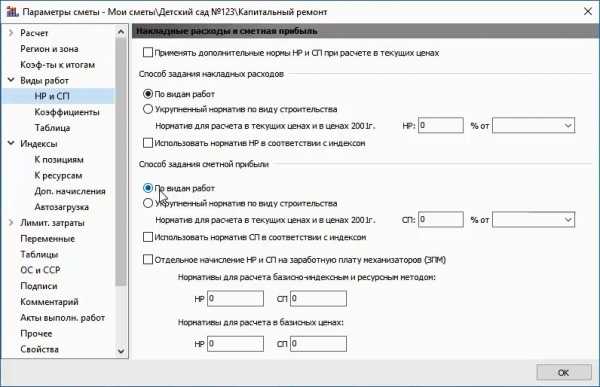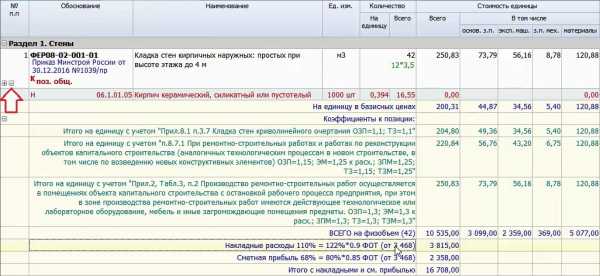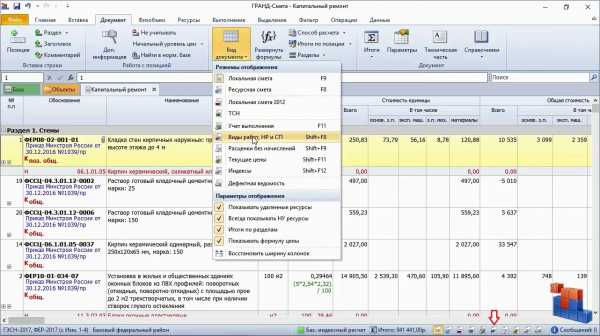Нередко при составлении локальной сметы возникает ситуация, когда только что добавленная в смету позиция выделяется красным цветом. Либо сразу все позиции локальной сметы становятся красными после того как в параметрах сметы изменена какая-либо настройка.
Этот внешний эффект представляет собой очень полезную функцию программы, которая таким образом сигнализирует пользователю об ошибках при составлении локальной сметы. Ошибка возникает в конкретных позициях сметы и выражается в том, что данную позицию невозможно учесть в расчёте сметы. А в конце каждого раздела и в конце всей сметы можно увидеть список позиций с ошибками, где для каждой такой позиции указывается описание ошибки.
Также можно добавить, что позиции с ошибками отмечаются в бланке локальной сметы восклицательным знаком в ячейке с порядковым номером позиции, а при наведении указателя мыши на эту ячейкуна экране появляется всплывающая подсказка с описанием ошибки. И ещё, находясь в конце сметы и видя перед собой список позиций с ошибками, можно для любой из них щелчком правой кнопки мыши открыть контекстное меню и выполнить там команду Перейти на позицию – это позволяет при необходимости быстро перейтина данную позицию в большой смете.
В зависимости от настроек сметы расчёт производится либо базисно-индексным методом, либо ресурсным методом. Расчёт ресурсным методом – это всегда расчёт в текущих ценах, а при заданном в смете базисно-индексном методе расчёта ключевая роль принадлежит настройке в окне с параметрами сметы на закладке Индексы в группе Индивидуальные индексы для позиций сметы: если там установлен переключатель Не использовать индексы, то расчёт сметы производится в базисных ценах; а если там выбран какой-либо способ применения индексов, то расчёт сметы производится в текущих ценах.
Для понимания причины возникновения большинства ошибок достаточно зафиксировать тот момент, когда позиция стала красной.
Например, как уже было описано выше, в момент выбора способа применения индексов в параметрах сметы возникает ошибка в тех позициях, где ещё не применён индекс перевода в текущие цены: Не задан индекс перевода в тек. цены. В этом случае ошибка устраняется путём применения индексов в позициях сметы.
И наоборот, если в смете задан базисно-индексный метод расчёта и при этом отключено использование индексов, то выбор в позициях настройки Начальный уровень цен – Текущие цены немедленно приведёт к возникновению ошибки: Цена несовместима с методикой расчета. В этом случае ошибка будет устранена путём переключения сметы на какой-либо способ применения индексов.
Ясно, что ошибка Не задан вид работ может возникнуть только в результате добавления в смету новой позиции, либо при корректировке обоснования позиции сметы. В этом случае для устранения ошибки необходимо открыть в программе справочник видов работ и перетащить мышью нужный вид работ из справочника на позицию сметы.
Аналогично, если при добавлении в смету новой позиции в ней возникает ошибка Не задан индекс перевода в тек. цены, то необходимо применить на позицию индекс тем или иным способом, либо выбрать в позиции Начальный уровень цен – Текущие цены.
|
Катерина Участник Проживает: ЧеховСообщений: 55Регистрация: 24.04.2021 |
#1 Спасибо0 13.07.2021 09:11:53 Здравствуйте, коллеги.Подскажите почему не учитываются позиции, взятые по КА в Гранд- смете? |
|
Алексей Эксперт Проживает: ОренбургСообщений: 4629Регистрация: 30.07.2018 |
#2 Спасибо0 13.07.2021 09:21:30
им нужно в базу перевестись… с помощью индекса… |
||
|
Лана Знаток Проживает: Санкт-ПетербургСообщений: 239Регистрация: 20.01.2014 |
#3 Спасибо0 13.07.2021 09:22:15 Они в текущих ценах. Но на них надо определить вид работ. И проверить определяется ли на них категория (должна определиться автоматически). Индекс перевода определить по категории. Позиции станут синими. А в режиме ЛС-2020 вы увидите стоимость в базовом уровне, который определится обратным счетом. |
|
#4 Спасибо0 13.07.2021 10:21:07 Посмотрите видеоуроки на Гранд |
|
|
Катерина Участник Проживает: ЧеховСообщений: 55Регистрация: 24.04.2021 |
#5 Спасибо0 13.07.2021 12:17:39 Как это сделать, подскажите |
|
Катерина Участник Проживает: ЧеховСообщений: 55Регистрация: 24.04.2021 |
#6 Спасибо0 13.07.2021 12:18:12
Как это сделать? |
||||
|
Tacha Специалист Сообщений: 631Регистрация: 17.01.2017 |
#7 Спасибо1 13.07.2021 12:41:50 Катерина
, если материалы по прайсам, комм. предлож. и тыды надо в текущих ценах : Изменено: Tacha — 13.07.2021 12:48:50 |
|
Tacha Специалист Сообщений: 631Регистрация: 17.01.2017 |
#8 Спасибо1 13.07.2021 12:44:55 или в доп информации-индекс перевода в текущие цены-код (но после того как зададите инд в параметрах) |
Succinct — обрезание текста
Все ошибки ГРАНД Сметы выделяются красным цветом. Позиция выделяется красным, если по какой-то причине она содержит в себе ошибку, либо не связана с необходимыми индексами или объемами.
В итогах можно узнать, по какой именно причине строка была выделена красным цветом. К примеру:
- не указан индекс;
- не указан тип работ;
- найдена ошибка в расчетах физического объема;
- выбрана несовместимая методика расчета.
Решением данных проблем является:
- Если у строки в программе ГРАНД Смета не указан индекс, то она будет подсвечиваться красным. Первая проблема решается путем добавления необходимо индекса к строке. Делается это с помощью стандартных средств через всплывающее меню.
- Чтобы указать тип работ строке, нужно выбрать подходящий или добавленный вид в параметрах строки.
- Для исправления ошибки в формуле необходимо проверить правильность формул на странице формул в программе. Необходимо проверять в первую очередь правильность математических действий — деления, умножения, сложения и вычитания. Возможно, в формуле указаны недопустимые значения — к примеру, деление на ноль и другие.
- Выбор вида расчета можно сменить на странице настроек сметы. Происходит данная ошибка как по причине несоответствия данных к таблице, так и по причине ошибочного выбора не того вида данных.
ИНН 1657115680
Автономная некоммерческая организация дополнительного профессионального образования «Центр образования и консультирования»
© Все права защищены. 2014—2023
420107 г. Казань, ул.Островского д.38, офис 507
|
| Согласно п. 4.5 Правил Сметного портала запрещено размещение материалов попадающих под действие Статьи 1259 и Статьи 1270 ГК РФ, на которые распространяются авторские права правообладателя, без согласования с ним. В случае обнаружения материалов нарушающих права правообладателя просим сообщить через форму обратной связи. | ||
 |
Семушин А.А. |  |
 |
 |
 |
Главная » Разное » Позиции которые невозможно учесть в расчете сметы как исправить
Позиции которые невозможно учесть в расчете сметы как исправить
2.11.1 Как понять причину, почему позиции сметы выделяются красным цветом?
Нередко при составлении локальной сметы возникает ситуация, когда только что добавленная в смету позиция выделяется красным цветом. Либо сразу все позиции локальной сметы становятся красными после того как в параметрах сметы изменена какая-либо настройка.
Этот внешний эффект представляет собой очень полезную функцию программы, которая таким образом сигнализирует пользователю об ошибках при составлении локальной сметы. Ошибка возникает в конкретных позициях сметы и выражается в том, что данную позицию невозможно учесть в расчёте сметы. А в конце каждого раздела и в конце всей сметы можно увидеть список позиций с ошибками, где для каждой такой позиции указывается описание ошибки.
Также можно добавить, что позиции с ошибками отмечаются в бланке локальной сметы восклицательным знаком в ячейке с порядковым номером позиции, а при наведении указателя мыши на эту ячейкуна экране появляется всплывающая подсказка с описанием ошибки. И ещё, находясь в конце сметы и видя перед собой список позиций с ошибками, можно для любой из них щелчком правой кнопки мыши открыть контекстное меню и выполнить там команду Перейти на позицию – это позволяет при необходимости быстро перейтина данную позицию в большой смете.
В зависимости от настроек сметы расчёт производится либо базисно-индексным методом, либо ресурсным методом. Расчёт ресурсным методом – это всегда расчёт в текущих ценах, а при заданном в смете базисно-индексном методе расчёта ключевая роль принадлежит настройке в окне с параметрами сметы на закладке Индексы в группе Индивидуальные индексы для позиций сметы: если там установлен переключатель Не использовать индексы, то расчёт сметы производится в базисных ценах; а если там выбран какой-либо способ применения индексов, то расчёт сметы производится в текущих ценах.
Для понимания причины возникновения большинства ошибок достаточно зафиксировать тот момент, когда позиция стала красной.
Например, как уже было описано выше, в момент выбора способа применения индексов в параметрах сметы возникает ошибка в тех позициях, где ещё не применён индекс перевода в текущие цены:
Не задан индекс перевода в тек. цены. В этом случае ошибка устраняется путём применения индексов в позициях сметы.
И наоборот, если в смете задан базисно-индексный метод расчёта и при этом отключено использование индексов, то выбор в позициях настройки Начальный уровень цен – Текущие цены немедленно приведёт к возникновению ошибки: Цена несовместима с методикой расчета. В этом случае ошибка будет устранена путём переключения сметы на какой-либо способ применения индексов.
Ясно, что ошибка Не задан вид работ может возникнуть только в результате добавления в смету новой позиции, либо при корректировке обоснования позиции сметы. В этом случае для устранения ошибки необходимо открыть в программе справочник видов работ и перетащить мышью нужный вид работ из справочника на позицию сметы.
Аналогично, если при добавлении в смету новой позиции в ней возникает ошибка Не задан индекс перевода в тек. цены, то необходимо применить на позицию индекс тем или иным способом, либо выбрать в позиции
Начальный уровень цен – Текущие цены.
www.grandsmeta.ru
2.6.2 Как задать или изменить вид работ у позиций сметы?
Находясь в бланке локальной сметы, выберите вид документа Виды работ, НР и СП, как описано в предыдущем пункте, чтобы увидеть на экране привязку позиций сметы к видам работ – это удобно для наглядности выполнения последующей операции. Чтобы изменить у позиции вид работ или указать вид работ для позиции, где до этого вид работ был не задан, необходимо прежде всего открыть справочник видов работ. Для этого нажмите кнопку с выпадающим меню Справочники на панели инструментов на вкладке Документ и выберите в меню пункт Виды работ.
В справочнике видов работ отражены все виды работ, в соответствии с которыми производится начисление накладных расходов и сметной прибыли. Перечень видов работ для расчёта в текущем уровне цен и в ценах 2001 года установлен в МДС 81-33.2004 и других нормативных документах. Также в справочнике отражены виды работ для расчёта в ценах 1984 года. При необходимости пользователь может указывать в справочнике собственные виды работ.
Найдя в справочнике нужный вид работ, перетащите его мышью на позицию сметы. Аналогичным образом осуществляется привязка вида работ к выделенной группе позиций (позиции выделяются щелчком левой кнопки мыши при нажатой клавише Ctrl на клавиатуре) или ко всем позициям раздела (перетаскиванием вида работ на заголовок раздела).
При работе в справочнике (не только справочнике видов работ, но и любом другом справочнике) предусмотрена возможность быстрого поиска нужной записи по её наименованию. Для этого введите наименование (часть наименования) в текстовом поле слева вверху окна справочника, при необходимости уточните опции поиска, после чего нажмите рядом кнопку Найти.
Замечание: Для правильного учёта стоимости оборудования в составе локальной сметы необходимо задать для соответствующих позиций сметы специальный вид работ из справочника – Оборудование.
www.grandsmeta.ru
7.7 Работа с неучтёнными материалами при составлении сметы
При условии правильных настроек в параметрах сметы (см. пп. 3, 4, 5, 6) составление локальной сметы по ТСН осуществляется обычным образом, посредством добавления в смету нужных расценок из нормативной базы.
В случае, если в добавленной расценке имеется неучтённый материал, он показывается под позицией сметы отдельной строкой и выделяется красным цветом.
Рекомендуется добавлять такие материалы не отдельными позициями сметы, а непосредственно в работу. Для этого следует выполнить двойной щелчок мышью по коду ресурса, и далее нажать справа в ячейке кнопку – либо воспользоваться кнопкой Таблица замены ресурсов на панели инструментов на вкладке Работа с ресурсом.
В появившемся окне со списком подходящих для замены ресурсов следует выбрать нужный вариант (нажать в том же окне кнопку Заменить).
В результате выбранный материал добавится в работу автоматически – и сразу со своим индексом перевода в текущие цены.
Что касается расчёта зимнего удорожания для материалов – в индексах на материалы эти значения не заданы. Если неучтённые материалы добавляются в работу, то зимнее удорожание для них рассчитывается по нормативу для работы. Замену материалов также рекомендуется производить в работе, не вынося материалы отдельными позициями сметы.
При необходимости можно всё-таки добавлять в смету неучтённые материалы и отдельными позициями: стандартным образом найти в нормативной базе соответствующую расценку и скопировать её в смету.
В этом случае для расчёта зимнего удорожания по таким материалам необходимо открыть список индексов в параметрах сметы на закладке Индексы + К позициям и добавить соответствующее дополнительное начисление к индексу на материал.
www.grandsmeta.ru
Как привести позиции сметы в соответствие нормативной базе?
Итак, благодаря выполненной проверке сметы на соответствие нормативной базе в позициях сметы были выявлены расхождения с расценками нормативной базы. Теперь наша задача состоит в том, чтобы это исправить и привести все позиции сметы в соответствие с текущей выбранной нормативной базой.
Проверим региональные настройки расчёта сметы – для этого открываем в окне с параметрами сметы раздел Регион и зона . Здесь в строке Регион указана нормативная база, которая была выбрана перед созданием сметы.
Нажимаем кнопку Изменить . Запускается мастер пересчёта позиций в локальной смете. Как мы видим, в данный момент у нас в программе выбрана та же самая нормативная база. Диапазон для операции – Вся смета .
Нажимаем кнопку Далее . На экране появляется окно, где при пересчёте из территориальных в федеральные расценки (либо в каком-то ином случае, когда при пересчёте требуется замена буквенных обозначений сборников в обоснованиях расценок) надо было бы отметить флажком настройку Перевод типов расценок и сформировать таблицу замены. Но сейчас нам это не требуется, ведь мы оставляем в смете ту же самую нормативную базу и собираемся только восстановить в позициях сметы эталонные данные из расценок нормативной базы. Нажимаем здесь кнопку Далее .
В следующем окне мы подтверждаем предложенные настройки для расчёта накладных расходов и сметной прибыли, после чего снова нажимаем кнопку Далее .
На заключительной стадии подготовки к операции пересчёта позиций в локальной смете остаётся только отметить флажками нужные параметры поиска и обновления данных.
Если нет необходимости восстанавливать эталонные наименования позиций сметы согласно расценкам в нормативной базе, то можно оставить включённой опцию Не изменять наименования позиций в смете . А если нужно, чтобы наименования позиций строго соответствовали нормативной базе, то отключаем эту опцию. Аналогично поступаем и в отношении ресурсов по позициям сметы – принимаем решение, нужно ли восстанавливать эталонную ресурсную часть позиций согласно расценкам в нормативной базе.
Опция Расширенный поиск позиций-материалов в нормативной базе – обязательная. Ставим здесь флажок.
Нажимаем кнопку Пересчет , чтобы запустить пересчёт позиций в смете.
Далее для каждой позиции сметы программа обращается к нормативной базе и по обоснованию позиции ищет в базе соответствующую расценку. Если такая расценка будет найдена, то в позицию сметы в обязательном порядке заново загружается из нормативной базы стоимость по элементам прямых затрат – а необходимость загрузки в позицию сметы из нормативной базы наименования и ресурсной части определяется в зависимости от ранее заданных настроек.
www.grandsmeta.ru
2.12.4 Как настроить отображение итогов по смете?
При работе с локальной сметой есть возможность установить уровень детализации её итоговых значений – а именно, определить, какие промежуточные итоги должны выводиться на экран и на печать.
Для того чтобы наиболее наглядно просматривать и настраивать итоги по смете, рекомендуется вывести на экран окно Итоги по документу. Это достигается нажатием кнопки с итоговой стоимостью в нижней статусной строке, либо можно нажать верхнюю часть кнопки Итоги на панели инструментов на вкладке Документ.
При необходимости в окне с итогами по смете также можно отобразить итоги по любому разделу сметы, для этого используется кнопка Диапазон с выпадающим меню. Более того, если в смете имеется группа выделенных позиций, то при помощи кнопки Диапазон можно отобразить сметный расчёт только по выделенным позициям.
При выведенном на экран окне Итоги по документу можно выполнять любые действия с локальной сметой (добавлять новые позиции, изменять объёмы работ в позициях, выделять группы позиций и т. п.), и каждый раз после корректировки сметы в окне меняются итоговые значения. В этом случае бывает удобно нажатием соответствующей кнопки переключить окно итогов в Компактный вид, где нет колонок со статьями прямых затрат, и показывается только единственная колонка с общей стоимостью.
В выпадающем меню кнопки Развернуть итоги представлены режимы детализации итогов, от которых зависит вид итогов на экране. При выборе того или иного режима детализации (авторазвёртывания) итогов они автоматически отображаются на экране таким образом, как если бы пользователь сам вручную раскрыл «плюсы» рядом с соответствующими итоговыми строками. Причём выбранный здесь режим авторазвёртывания итогов учитывается не только при отображении итогов в бланке сметы или отдельном окне, но и при формировании выходных документов.
При необходимости итоги по смете можно вывести на печать в том виде, как они выглядят в окне (нажатием кнопки ) – в результате будет сформирован документ MS Excel.
При нажатии кнопки Анализ итогов в полученную выходную форму добавляются два дополнительных листа: Анализ НР и Диаграммы.
На листе Анализ НР общая величина накладных расходов по сметному расчёту распределяется по статьям затрат в соответствии со среднеотраслевой структурой накладных расходов, указанной в приложении 9 к МДС 81-33.2004. Это может быть полезно для сопоставления указанных значений с фактическими затратами подрядной организации.
А на листе Диаграммы предлагается графическое представление структуры итогов: распределение сметной стоимости по статьям затрат вплоть до накладных расходов и сметной прибыли, доля отдельных видов работ и разделов сметы по отношению к общей сметной стоимости и т. п.
При составлении акта выполненных работ по смете в окне Итоги по документу отображаются итоги по текущему выбранному акту.
www.grandsmeta.ru
4.3 Как можно вводить выполненные объёмы работ по акту?
После переключения сметы в режим акта внешний вид бланка локальной сметы несколько изменяется – в заголовке таблицы появляется текстовая строка с параметрами текущего выбранного акта (номер, дата составления и отчётный период), а в колонке Кол-во для позиций сметы теперь отображаются значения выполненных объёмов работ по данному акту. При этом общая стоимость каждой позиции, а также итоги по документу рассчитываются именно на выполненный объём работ по акту. В целях большей наглядности для колонки Кол-во в режиме акта используется розовый цвет фона.
При вводе или корректировке выполненных объёмов в колонке Кол-во можно использовать разные способы:
- Все варианты, описанные выше для ввода значения общего объёма работ в позиции сметы, включая возможность указывать ссылки с идентификаторами на объёмы в других позициях, а также формулы с переменными из параметров сметы.
- Можно запроцентовать выполнение по позиции сметы (то есть, указать выполненный объём в виде процента от общего объёма работ в данной позиции) – например, ввести 50%.В результате в колонке Кол-во отображается рассчитанное значение выполненного объёма.
- При использовании предыдущего способа расчёт выполненного объёма производится от того значения общего объёма, которое в данный момент указано в позиции сметы. И если впоследствии значение общего объёма в позиции будет изменено, это никак не отразится в акте. Но при необходимости можно задать процент выполнения таким образом, чтобы изменение общего объёма в позиции приводило к автоматическому пересчёту выполненного объёма. Для этого необходимо дополнительно использовать переменную ОБЪЕМ – например, ввести выражение 50%ОБЪЕМ. Такой способ может быть полезен при предварительном планировании поэтапного выполнения какой-либо работы.
- В случае, если требуется запроцентовать выполнение по позиции сметы не от общего объёма работ, а от оставшегося невыполненного объёма работ в данной позиции, необходимо дополнительно использовать переменную ОСТ – например, ввести выражение 50%ОСТ. В результате указанный процент берётся от остатка работ, который рассчитывается как разность общего объёма работ и суммарного выполнения по всем остальным актам.
- В случае, если в рамках текущего выбранного акта требуется закрыть выполнение по позиции сметы (то есть, выполнение соответствующей работы полностью завершено), достаточно ввести в колонке Кол-во символ «звёздочка» (*). В результате выполненный объём приравнивается к остатку работ в данной позиции.
При необходимости можно запроцентовать или закрыть выполнение в акте не только для одной отдельно взятой позиции сметы, но и сразу для группы выделенных позиций. Для этой цели на панели инструментов на вкладке Физобъем предусмотрено специальное текстовое поле Физобъем. В результате для всех выделенных позиций выполненный объём будет рассчитан в соответствии с введённым значением.
В ПК «ГРАНД-Смета» предусмотрена возможность быстрого перехода на следующий (предыдущий) по порядку акт – для этого можно воспользоваться кнопкой Следующий акт (Предыдущий акт) на панели инструментов на вкладке Выполнение.
Также можно при составлении акта выполненных работ фильтровать позиции в документе – в зависимости от остатков и объёма выполненных работ по позициям. Для фильтрации позиций в акте выполненных работ можно задать (по отдельности или одновременно) условия: Позиции с остатком и Позиции с выполнением. А дополнительная опция позволяет инвертировать заданное условие фильтрации, то есть, изменить его на противоположное.
При этом следует иметь в виду, что опция Позиции с остатком не учитывает выполненные объёмы работ в текущем выбранном акте. Смысл использования данной опции в том, чтобы, приступая к работе с новым актом оставить для отображения на экране только позиции, по которым выполнение ещё не закрыто полностью и имеется какой-то остаток. И наоборот, опция Позиции с выполнением учитывает только выполнение в рамках текущего выбранного акта.
Необходимые настройки при задании условия фильтрации делаются нажатием соответствующих кнопок в группе команд Фильтр на панели инструментов на вкладке Выполнение. А для того чтобы включить либо отключить в документе режим фильтрации позиций на основе заданного условия, требуется нажать там кнопку Фильтр вкл/выкл.
При включённом режиме фильтрации позиций кнопка Фильтр вкл/выкл ярко выделена на панели инструментов, а заголовок колонки Обоснование в таблице отмечен специальным значком.
Группа кнопок Физ. объемы в акте на панели инструментов на вкладке Выполнение предназначена для того чтобы выполнить указанные операции– Обнулить объемы в акте, Закрыть выполнение, Скопировать объемы со сметы – сразу для всех позиций в акте. При наличии в акте группы выделенных позиций операция выполняется для всех выделенных позиций.
www.grandsmeta.ru
Как в ССР учесть изменения в исходных сметах?
Можно заметить, что строки затрат, добавленные в сводный сметный расчёт из документов, которые были составлены в программе «ГРАНД-Смета», помечены значком связанного документа.
В этих позициях нельзя вручную корректировать стоимостные показатели – они соответствуют итогам в исходных документах.
Напомним, что при работе со сводным сметным расчётом предусмотрена возможность открыть в программе исходный документ, связанный с текущей позицией сводного расчёта – для этого следует нажать кнопку Открыть связанный документ на панели инструментов на вкладке Данные.
Если в исходных документах производились какие-либо изменения уже после того, как соответствующие статьи затрат были добавлены в сводный сметный расчёт, можно автоматически обновить данные в позициях сводного расчёта – для этого следует нажать кнопку Обновить данные на панели инструментов на вкладке Данные.
При выполнении этой операции в сводном расчёте по умолчанию обновляются только стоимостные показатели по связанным документам. Если требуется дополнительно обновить локальные номера, титульные наименования или вернуть способ расчёта, заданный в исходных документах, то необходимо поставить соответствующие флажки в настройках этой кнопки (выпадающее меню вызывается нажатием нижней части кнопки), после чего повторить операцию Обновить данные.
Кроме того, следует иметь в виду, что по умолчанию обновление данных производится по всем позициям сводного расчёта, для которых есть связанные документы. При необходимости можно обновить данные только по группе выделенных строк, для этого имеется отдельная команда Обновить выделенные данные. Она также находится в выпадающем меню кнопки Обновить данные.
Иногда бывает необходимо разорвать связь какой-либо позиции сводного расчёта и исходного документа, чтобы дальнейшие изменения в данном документе не оказывали влияния на сводный сметный расчёт. Или наоборот, требуется срочно исправить стоимость в какой-либо позиции сводного расчёта, не обращаясь для этого к исходной смете (возможно, исходной сметы вообще нет на этом рабочем месте). Для этого следует выделить такую позицию курсором и нажать кнопку Разорвать связь на панели инструментов на вкладке Данные.
Значок связанного документа для этой позиции больше не показывается, теперь она не зависит от исходного документа и стоимость в позиции можно изменить вручную.
www.grandsmeta.ru
Как посмотреть привязку позиций сметы к видам работ?
На предыдущем шаге мы выбрали шаблон настроек расчёта сметы в случае ремонта в жилых и общественных зданиях при расчёте с индексацией к СМР.
Как теперь можно увидеть заданные в параметрах сметы настройки для расчёта накладных расходов и сметной прибыли? Также интересно было бы посмотреть, какие нормативы и какие поправочные коэффициенты к этим нормативам учитываются в конкретных позициях сметы.
Всё просто. Первичные настройки для расчёта накладных расходов и сметной прибыли указываются в окне с параметрами сметы в разделе НР и СП. Здесь мы видим, что и для накладных расходов, и для сметной прибыли задано, что нормативы задаются по видам работ.
А какие справочники для расчёта накладных расходов и сметной прибыли используются в нашей смете – эти настройки указываются в разделе Виды работ. Именно здесь мы последовательно выбираем сначала справочник с перечнем видов работ, далее – справочник с нормативами накладных расходов и сметной прибыли по видам работ, и в последнюю очередь – справочник с поправочными коэффициентами к этим нормативам.
В данный момент для расчёта сметы выбран справочник видов работ по методике МДС 81.33-2004, что означает стандартный перечень видов работ согласно базе государственных сметных нормативов Российской Федерации. Нормативы накладных расходов и сметной прибыли по видам работ выбраны для обычных условий строительства – то есть, для основных районов Российской Федерации, которые не относятся к Крайнему Северу. А поправочные коэффициенты к нормативам НР и СП выбраны для ремонта жилых и общественных зданий.
Сами виды работ и значения нормативов, которые используются в смете, перечислены в окне с параметрами сметы в разделе Таблица.
Здесь можно переключиться в режим показа коэффициентов – это кнопка с красной буквой К, и увидеть, в каких видах работ какие применяются коэффициенты к нормативам накладных расходов и сметной прибыли в зависимости от способа расчёта сметы.
Помимо этого, также можно в бланке сметы, в итогах по документу, раскрыть итоги по любому виду работ и увидеть, какие позиции относятся к этому виду работ и какие применяются нормативы накладных расходов и сметной прибыли.
Если значения нормативов накладных расходов и сметной прибыли показываются со знаком «равно», это означает, что исходный норматив умножается на указанные поправочные коэффициенты, а затем полученный результат округляется до целого значения. И далее именно это значение норматива применяется для расчёта стоимости работ в смете.
Точно так же мы можем проверить расчёт накладных расходов и сметной прибыли по конкретной позиции сметы: раскрываем правую группировку возле номера по порядку и видим полностью расчёт стоимости этой позиции, включая накладные расходы и сметную прибыль.
Есть ещё один способ, как при работе в бланке сметы можно отобразить на экране данные по расчёту накладных расходов и сметной прибыли – для этого предусмотрен специальный вид документа.
Для переключения нажимаем кнопку Вид документа на панели инструментов на вкладке Документ и выбираем в выпадающем меню кнопки пункт Виды работ, НР и СП. Изменить вид документа также можно и с помощью маленьких кнопок в статусной строке, которые расположены правее кнопки итогов. Одна из этих кнопок позволяет включить в документе режим отображения нужных данных по позициям сметы.
Теперь на экране по каждой позиции сметы отображаются наименование вида работ, нормативы накладных расходов и сметной прибыли, а также поправочные коэффициенты к ним. Не надо ничего дополнительно раскрывать, вся информация сразу у нас перед глазами.
Обратите внимание, что поправочные коэффициенты к нормативам накладных расходов и сметной прибыли применяются у нас не во всех позициях сметы, а только в некоторых.
Такова специфика ситуации с ремонтными работами, когда в смете могут применяться как расценки из специализированных сборников на ремонтно-строительные работы, так и расценки из общестроительных сборников, которые требуют корректировки путём применения коэффициентов. Как видите, выбирая подходящий под нашу ситуацию шаблон настроек расчёта сметы, мы автоматически получаем в смете правильный расчёт накладных расходов и сметной прибыли, который выполняется с учётом даже таких тонких моментов.
Вернуть обратно документ к привычному виду локальной сметы можно либо снова с помощью кнопки Вид документа на панели инструментов на вкладке Документ (пункт Локальная смета), либо нажатием на клавиатуре клавиши F9.
www.grandsmeta.ru